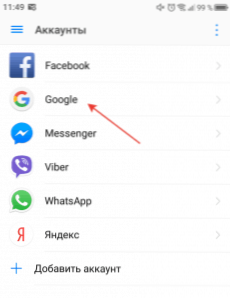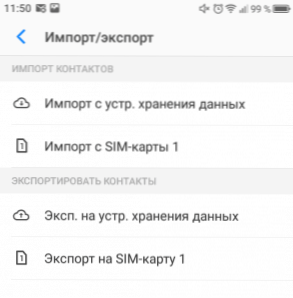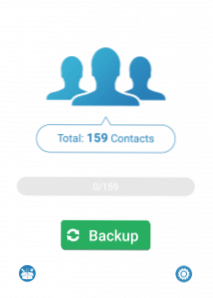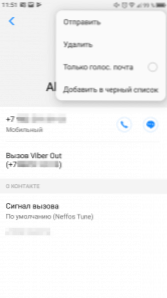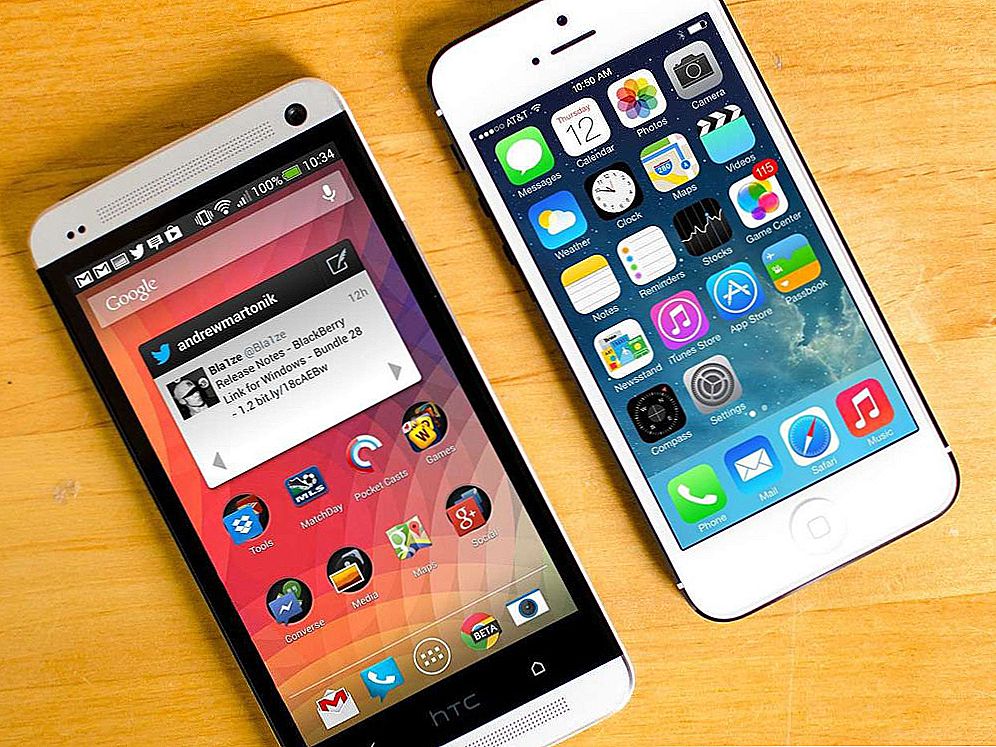Nisam morao izmisliti ništa: postoje tri načina kopiranja kontakata s Androida na Android. Koristio sam prijenos putem SD-kartice, možeš doći do drugog.
SSD, Smart TV prijemnici, igraće video kartice, procesori za računala, višenamjenski uređaji, antivirusni programi, usmjerivači, Wi-Fi pojačala, smartphone do 10.000 rubalja
Sinkronizirajte putem Googlea
Ako se jednostavno premjestite s jednog telefona na drugi, imajući isti Google račun, tada neće biti poteškoća. Prije uključivanja stare sinkronizacije kontakata smartphone uređaja pričekajte malo i dodajte unose u memoriju novog uređaja. Sada isto, ali malo više pojedinosti:- Otvori se postavke na starom telefonu.
- Idite na odjeljak "Accounts".
- odabrati račun Google.
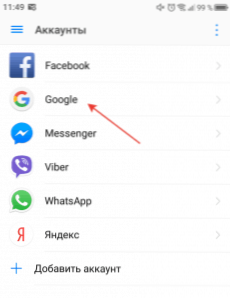
- Uključivanje sinkronizacije kontakte ili ga ponovo pokrenite ručno, ako je već omogućeno.
- Pričekajte da se sinkronizacija dovrši.
Za sinkronizaciju je potreban pristup Internetu.Možete koristiti mobilne podatke ili Wi-Fi - nema razlike, količina prenesenih podataka nije toliko velika da brige.

Da biste bili sigurni da su kontakti pohranjeni na poslužitelju, možete otvoriti Googleovu web stranicu u bilo kojem pregledniku, prijaviti se pomoću računa koji koristite na svom telefonu i idite u program Kontakti.

Nakon spremanja zapisa na poslužiteljima, možete omogućiti sinkronizaciju na novom uređaju:
- Otvori se postavke novi telefon.
- Idite na odjeljak "Accounts".
- dodati profil Googlekoje ste koristili na starom smartphoneu.
- Uključivanje sinkronizacije kontakte.
Kratko čekanje - a sada se cijeli telefonski imenik preselio u memoriju drugog uređaja. Sada možete očistiti svoj stari smartphone sa svih podataka s čistom savješću.
Kopirajte na SIM ili microSD
Ako želite stvoriti drugi račun na novom telefonu ili ne želite sinkronizirati putem Googleovih poslužitelja, upotrijebite kopiranje kontakata na SIM karticu ili microSD. I ovdje, ništa komplicirano.Kontakti se mogu u početku pohraniti u memoriju SIM kartice. No, ako su pojedini unosi pohranjeni u memoriji telefona, morat će ih se unaprijed izvesti.
To možete učiniti ovako:
Vidi također:
- Kako prenijeti kontakte s Androida (Google kontakti) na novi telefon na sustavu Windows Phone 8?
- Kako vratiti kontakte na Androidu
- Odjava s Google računa na Androidu: brisanje, promjena zaporke ili poništavanje postavki?
- WhatsApp za računalo: 2 opcije za korištenje mobilnog glasnika na računalu
- Očisti Android memoriju: dokazani i sigurni načini
- Otvori se popis kontakata na starom telefonu.
- Pronađite odjeljak upravljanje kontaktima na izborniku.
- Unesite podizbornik "Uvoz i izvoz".

- Odaberite izvoz kontakata na SIM kartica.
- Izvadite SIM karticu i instalirajte ga u drugi telefon.
- Idite na popis kontakata i pokrenite uvoz iz SIM kartica.
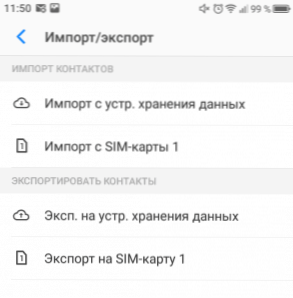
Glavni nedostatak ove metode je ograničena količina memorije SIM kartice. Više od 200 brojeva se ne može snimiti. Ali postoji jedna vrlo važna prednost: možete umetnuti SIM karticu u bilo koji telefon i odmah dobiti pristup pohranjenim brojevima.
Ne umetam SIM karticu u druge telefone, stoga ne pohranjujem brojeve na njemu (najvažniji su uvijek u memoriji). Da biste prenijeli kontakte, odabrao sam sličnu metodu sa spremanjem bez sinkronizacije, ali ne i na SIM karticu, ali na memorijsku karticu. Postupak je gotovo isti:
- Otvorite izbornik upravljanje kontaktima na starom telefonu.
- odabrati izvoz podataka na vanjske medije.
- Uklonite microSD karticu i instalirajte je na novi smartphone.
- Idite na Kontakti i slijedite uvoz iz vanjskih medija.
Cijeli postupak trajao je dvije minute, s obzirom da sam tražio isječak za uklanjanje ladice na novom telefonu. Brzo, pouzdano i bez Googleovih poslužitelja.
Upotreba aplikacija treće strane
Ako želite nešto neobično, upotrijebite program MCBackup - My Contacts Backup. Distribuira se pod besplatnom licencom na tržištu igara. Načelo rada je isto kao kod kopiranja na SIM karticu ili microSD, jednostavno ne trebate ukloniti i umetnuti ništa. Napravili smo sigurnosnu kopiju, poslali ga poštom, spremili ga - to je to.- početak Sigurnosna kopija mojih kontakata.
- Dopusti pristup popisu kontakata.
- Pritisnite veliki zeleni gumb "Sigurnosno kopiranje ".
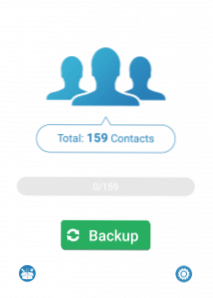
- odrediti epošte, Na koji se arhiv s evidencijama treba poslati.
- Otvorite primljeno slovo na novom telefonu i spremite priloženu datoteku s kontaktima.
Vrlo divlje metode poput prijenosa kontakata putem Bluetootha ili računala neće se uzeti u razmatranje, jer je to neugodno i nije nimalo brzo. Ako poznajete druge metode koje su bolje od onih predloženih, svakako ih dijelite s nama.
Prijenos pojedinih kontakata
Nešto smo svi o masovnoj migraciji kontakata. Što učiniti ako morate prenijeti samo nekoliko kontakata? Postoje dva načina:
- Kopirajte broj i pošaljite ga SMS-om ili drugim sredstvima.
- Kontaktirajte kontakt, nazovite dodatni izbornik, kliknite "Pošalji" i odaberite jedan od dostupnih načina.
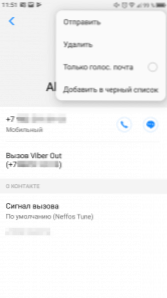
- Kako postaviti besplatne kanale na pametnom TV-u
- Očisti memoriju na Androidu: dokazane metode
- Kalibracija baterije za laptop
- Što je UEFI i kako je bolje od BIOS-a?
- Kako napraviti sigurnosne kopije sustava Windows 10 na uređaju i zašto?
- Kako ubrzati učitavanje sustava Windows 10
- Ako se videozapad usporava prilikom gledanja na mreži
Koja je razlika? Ako kopirate broj, druga osoba će dobiti samo te brojeve. Ako u potpunosti pošaljete kontakt, primatelj će imati cijelu karticu iz telefonskog imenika s imenom i drugim dodatnim podacima. Možete slati kontakte putem SMS-a, e-pošte, instant poruka, Bluetooth - općenito, samo trebate odabrati zgodan način.